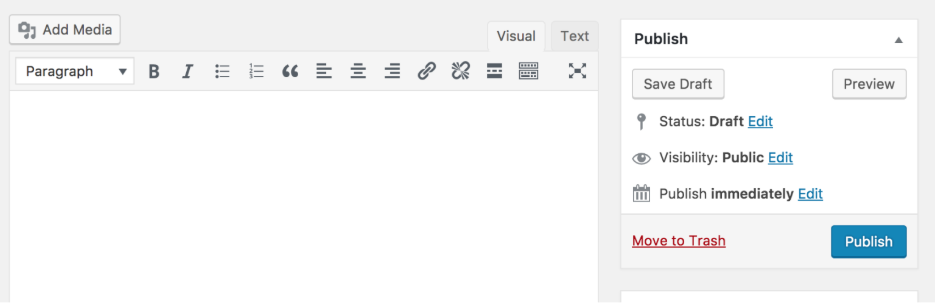2022년 상위 8개 최고의 무료 WordPress 편집기 플러그인
게시 됨: 2019-01-03와서 최고의 WordPress 편집기 플러그인을 선택하여 사이트를 더 쉽게 편집하십시오!
왜 WordPress Editor Plugin을 시도해야합니까?
웹사이트 디자인이나 대시보드 메뉴도 편집할 계획이 있다면 오늘 WordPress Editor 플러그인 모음이 매우 유용합니다. 각 플러그인은 제공되는 기능 및 하이라이트와 함께 나열되어 훨씬 더 쉽게 결정을 내릴 수 있습니다. 지금 시작하자!
최고의 WordPress 편집기 플러그인
1. 클래식 편집기
이 워드프레스 에디터 플러그인은 워드프레스 팀에서 관리하는 공식 플러그인입니다. 이를 통해 화면을 확장하거나 구식 메타 상자를 삽입하거나 마지막 편집기에 의존하는 플러그인을 사용할 수 있습니다. 또한 WordPress에서 텍스트를 정당화하거나 문제 없이 WordPress에서 줄 바꿈을 만들 수 있도록 지원합니다.
제공되는 기능:
- 모든 클라이언트에 대한 기본 편집기를 선택합니다.
- 클라이언트가 기본 편집기를 변경할 수 있도록 합니다.
- 사용자가 각 게시물에 사용할 편집기를 선택할 수 있습니다.
- 모든 게시물은 마지막으로 편집한 사람과 관계없이 사용된 이전 편집기에서 열립니다.
- 다른 플러그인이 설정을 제어할 수 있도록 하는 일부 필터로 구성
하이라이트
- 믿을 수 없을만큼 실망
- 모든 플러그인 및 짧은 코드로 작업
- 생명의 은인
2. 사용자 역할 편집자
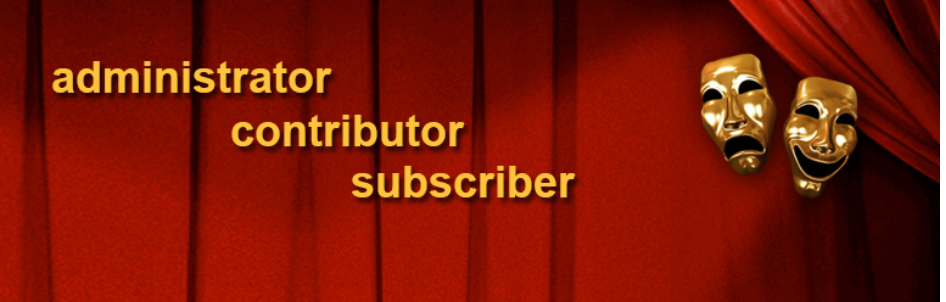
이 WordPress 편집기 플러그인을 사용하면 사용자 역할과 용량을 쉽게 변경할 수 있습니다. 선택한 역할을 삽입하고 "업데이트"를 클릭하여 변경 사항을 저장하려면 원하는 용량의 확인란을 시작하기만 하면 됩니다. 다른 실제 역할의 사본 표시에서 역할을 삽입하고 수요에 따라 해당 능력을 사용자 정의할 수도 있습니다. 역할이 할당된 사용자가 없는 경우 불필요한 자체 역할을 제거할 수 있습니다. 또한 기본적으로 각 새 사용자에게 할당되는 역할을 변경할 수도 있습니다. 사용자별로 용량을 할당할 수 있으며 동시에 사용자에게 여러 역할을 할당할 수도 있습니다. 게다가, 새로운 용량을 삽입하고 제거된 플러그인에서 남을 수 있는 불필요한 용량을 변경할 수도 있습니다. 다중 사이트 지원이 가능합니다.
제공되는 기능:
- 역할에 대해 선택한 관리자 메뉴 항목을 차단합니다.
- 로그인하지 않은 방문자, 로그인한 클라이언트, 역할에 대해 선택한 프런트 엔드 메뉴 항목을 숨깁니다.
- 역할에 대한 "모양" 메뉴에서 선택한 가젯을 차단합니다.
- 선택한 역할에 대해 프런트 엔드에 가젯을 표시합니다.
하이라이트
- 우수한 도구
- 자주 업데이트되고 안정적인 플러그인
- 놀라운 지원
3. 관리자 메뉴 편집기
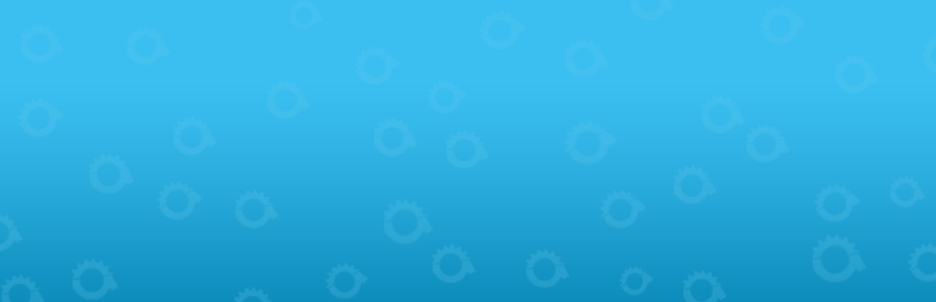
이것은 대시보드 메뉴를 수동으로 편집하고 메뉴를 정렬하고 특정 항목을 표시하거나 숨기고 권한을 변경하는 등의 작업을 수행할 수 있는 WordPress 편집기 플러그인입니다.
제공되는 기능:
- 메뉴 이름, URL, 아이콘, CSS 클래스 등을 변경합니다.
- 끌어서 놓기를 통해 메뉴 개체를 정렬합니다.
- 필요한 용량이나 역할을 설정하여 메뉴 라이선스를 변경합니다.
- 메뉴 개체를 다른 하위 메뉴로 이동합니다.
- 대시보드의 일부 또는 외부 URL을 나타내는 새로운 사용자 정의 메뉴를 만드십시오.
- 메뉴 또는 메뉴 항목을 숨기거나 표시합니다. 숨겨진 메뉴는 관리자를 포함한 모든 클라이언트에게 숨겨집니다.
하이라이트
- 완벽하게 작동
- 원하지 않는 메뉴 항목 숨기기
- 몇 분 만에 사이트 정리
4. WooCommerce용 Checkout Field Editor(Checkout Manager)
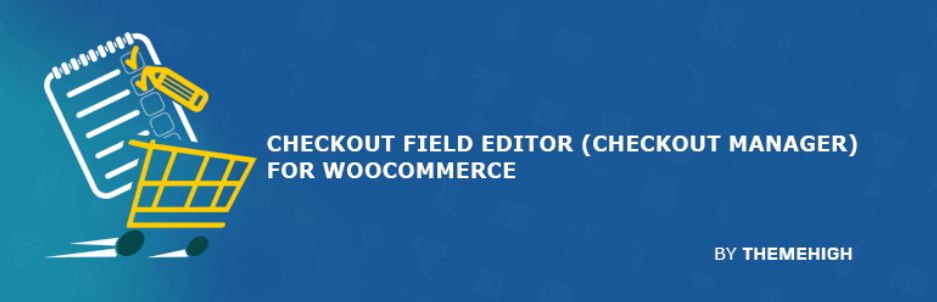
WooCommerce용 Checkout Field Editor는 WooCommerce 결제 페이지에 사용자 정의 필드를 삽입하는 방법이 궁금한 사람에게 이상적인 WordPress 편집기 플러그인입니다. 이 플러그인을 사용하면 WooCommerce 결제 페이지에 표시되는 필드를 쉽게 사용자 정의(추가, 편집, 삭제 및 표시 순서 변경)할 수 있습니다. WooCommerce는 설치, 활성화 및 구성해야 합니다.
제공되는 기능:
- 새 사용자 정의 필드 추가
- 필드를 편집합니다.
- 주문 세부 정보 페이지 및 이메일에 표시
- 필드 제거
- 필드 활성화/비활성화
- 결제 필드 순서 변경
- 기본 필드 세트로 재설정합니다.
하이라이트

- 조건부 필드 관리
- 빠르고 정확한 지원
- 결제 양식에서 사용자 정의를 쉽게 처리
5. 비주얼 CSS 스타일 편집기
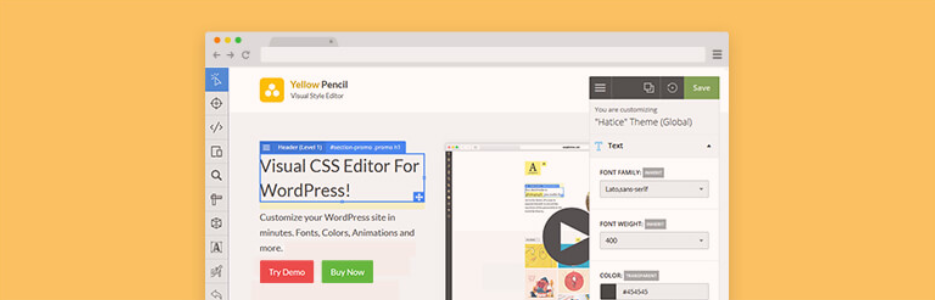
이 워드프레스 에디터 플러그인을 사용하면 웹사이트 디자인을 실시간으로 편집할 수 있고 코딩 없이도 페이지와 테마를 사용자 지정할 수 있습니다. 이것은 또한 시각적 크기 조정, 드래그 앤 드롭, 측정 도구, 배경 패턴, Google 글꼴 등과 같은 일부 고급 요소와 웹 사이트 디자인을 사용자 정의하는 데 필요한 모든 것을 갖추고 있습니다.
제공되는 기능:
- 모든 페이지 및 요소 사용자 정의
- WordPress 로그인 페이지 사용자 정의
- 자동 CSS 선택기
- 비주얼 드래그 앤 드롭
- 시각적 여백 및 패딩 시각적 편집
- 라이브 기능 크기 조정기
- 관리 변경
- 실시간 미리보기
하이라이트
- 편리한 도구
- 페이지 너비 조정 가능
- 직관적
- 멋진 사용자 인터페이스
6. 테마 편집기
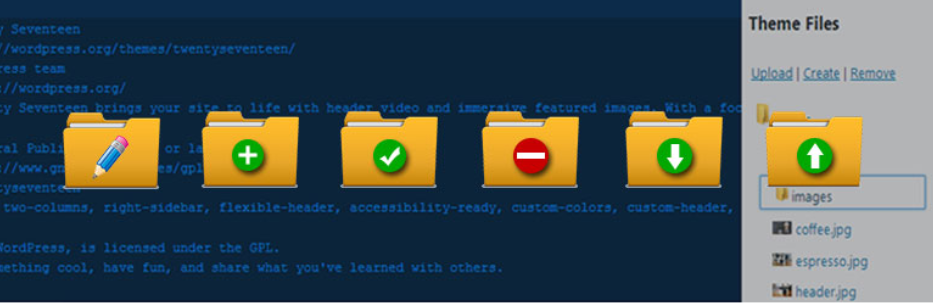
이 편집기 WordPress를 사용하면 테마 파일을 편집하고, 새 폴더를 만들고, 파일을 업로드하고, 테마 및 플러그인의 파일과 폴더를 삭제할 수 있습니다. 또한 직접 방식으로 테마와 플러그인을 사용자 정의할 수 있습니다.
제공되는 기능:
- 테마 및 플러그인 파일 편집
- 코드 편집기 – PHP, HTML, CSS 및 JavaScript 지원
- 팬시 박스
- 코드 미러
- 테마 및 플러그인에서 폴더 및 파일 생성 및 삭제
- 테마 및 플러그인의 전체 파일 업로드 및 다운로드
- 새 하위 테마 만들기
- 그리고 더
하이라이트
- 고급 기능과 뛰어난 UI
- 신속하게 사소한 변경
- 멋진 외관과 우수한 시설
7. WPFront 사용자 역할 편집기
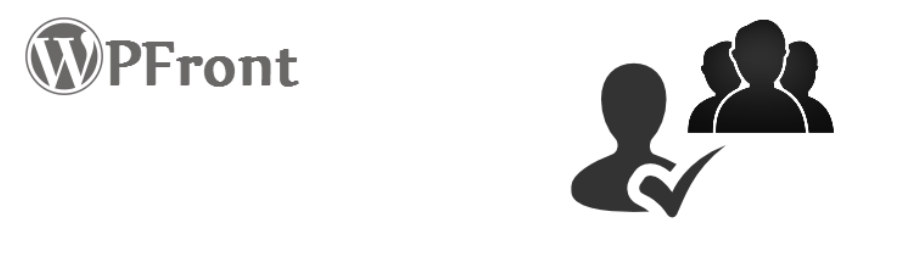
이 WordPress Editor Plugin을 사용하면 여행 사이트 내에서 WordPress 사용자 역할을 쉽게 구성할 수 있습니다. 또한 사용자 역할을 생성, 편집 또는 제거하고 역할 용량을 관리할 수도 있습니다.
제공되는 기능:
- 용량 삽입 및 삭제
- 새 역할을 만듭니다.
- 기존 역할을 편집하거나 이름을 바꿉니다.
- 기존 역할을 복사합니다.
- 제어 능력.
- 역할 능력을 삽입할 수 있습니다.
- 기본 사용자 역할을 변경합니다.
- 역할을 복원합니다.
- 여러 역할을 할당합니다.
하이라이트
- 나도 모르게 프리랜서 프로젝트
- 직관적이고 깨끗한 인터페이스.
- 사용자 지정 역할을 만드는 것이 간단합니다.
8. HTML 편집기 구문 형광펜
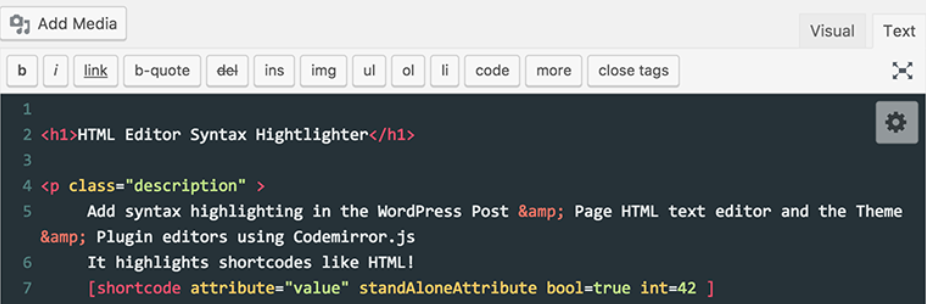
이 편집기 WordPress를 사용하면 Codemirror.js(Gutenberg 미지원)를 사용하는 Classic Post & Page HTML 텍스트 편집기와 Theme & Plugin 편집기에 구문 강조 표시를 삽입할 수 있습니다.
제공되는 기능:
- 게시물/페이지 HTML 편집기 및 테마 및 플러그인 편집기의 구문 강조 표시
- WordPress 단축 코드의 구문 하이라이트
-
Ctrl+S(Mac의 경우Cmd+S)를 눌러 게시물과 페이지를 저장합니다. - 페이지를 다시 로드한 후 커서 위치 반환
- 다양한 테마 옵션 및 기타 사용자 정의 선택
- 전체 화면 모드: F11/Esc 단축키로 전환
하이라이트
- 가볍고 기능적
- TinyMCE 고급과 호환 가능
- 완전 맞춤형 웹 디자인
결론
그것이 오늘 우리 컬렉션의 전부입니다. 이것이 귀하에게 도움이 되기를 바랍니다. 또한 더 많은 무료 WordPress 테마를 사용하여 사이트 디자인을 실시간으로 편집할 수도 있습니다.
질문이 있으시면 주저하지 말고 아래에 댓글을 남겨주세요. 읽어주셔서 대단히 감사합니다!